KodiからSteamゲームをプレイする方法
その他 / / January 06, 2022
Kodiメディアプレーヤーからさまざまな映画や番組を見ることができます。 Kodiを使用しながらゲームをプレイしたい場合は、Steamランチャーアドオンを使用してゲームをプレイできる場合があります。 その後、SteamゲームはKodiアプリから直接起動できます。 これにより、すべてのエンターテインメントの選択とゲームを単一のユーザーフレンドリーなインターフェイスに統合できます。 さらに、設定はそれほど難しくありません。 KodiからSteamゲームをプレイするためにKodiSteamアドオンをインストールする方法を説明する完璧なガイドをお届けします。
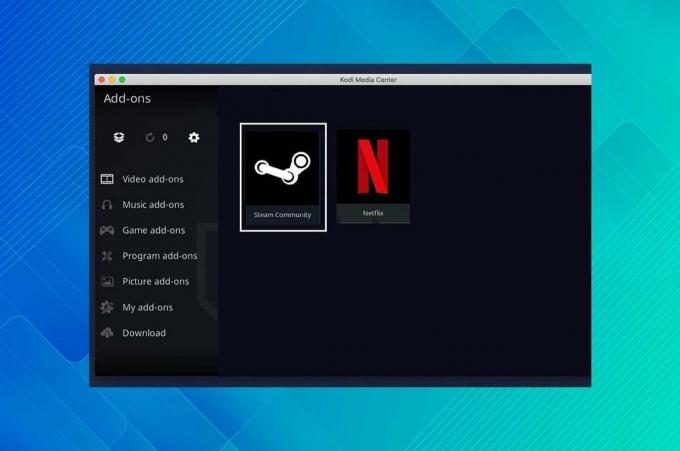
コンテンツ
- KodiからSteamゲームをプレイする方法
- 覚えておくべきポイント
- ステップI:Kodi SteamLauncherアドオンをインストールする
- ステップII:Steamランチャーアドオンを起動してSteamゲームをプレイする
KodiからSteamゲームをプレイする方法
今日は、Kodiの使い方を紹介します Steamランチャー アプリを終了せずに、BigPictureモードでKodiとSteamをすばやく切り替えることができるアドオン。 このアドオンのいくつかの利点を以下に示します。
- あなたがしたい場合、それは素晴らしいアドオンです 映画鑑賞からゲームへの移行 簡単に。
- それはあなたがすることができます 最新のスクリーンショットを表示する とアートワーク。
- 加えて、 オンデマンドビデオを見る とライブストリーム。
ノート: このアドオンは現在 利用できませんKodi 19マトリックス、 同様に、以下の更新。 このアドオンはで使用できます Kodi 18.9 Leia または以前のバージョンで、問題はありません。
覚えておくべきポイント
続行する前に、次の点に注意することが重要です。
- このチュートリアルは 法的なKodiアドオンをカバーする. これにより、Kodiウイルスから安全に保護されるだけでなく、著作権侵害による重大な法的影響からも安全に保護されます。
- Kodiのアドオンは セキュリティを危険にさらす. ビデオストリーミングサービスと提携していないボランティアは、Kodiアドオンの大部分を作成および保守します。
- まれに、 悪意のあるアドオンは合法であるように見える場合があります、および以前は安全だったアドオンへのアップグレードにはマルウェアが含まれる場合があります。 結果として、Kodiを使用するときは常にVPNを使用することをお勧めします。
- Kodiでは、これが表示方法です。 を使用する場合は注意してください VPN、 あなたもすることができます 地理的なコンテンツの制限を克服する. 詳細については、以下をご覧ください。
必読:Windows10でVPNを設定する方法
ステップI:Kodi SteamLauncherアドオンをインストールする
Steamランチャーアドオンを入手する最初の方法は、開発者に行くことです Githubページ ダウンロードしてください。 .zipファイルをハードドライブに保存してからインストールするのが、アドオンをインストールする最も簡単な方法です。
または、代わりにKodiリポジトリからアドオンをダウンロードすることをお勧めします。
1. まず、ダウンロードします ZIPファイル から Steamランチャーリンク.
2. を開きます コディ 応用。
3. クリックしてください アドオン 図のように、左側のペインのメニュー。
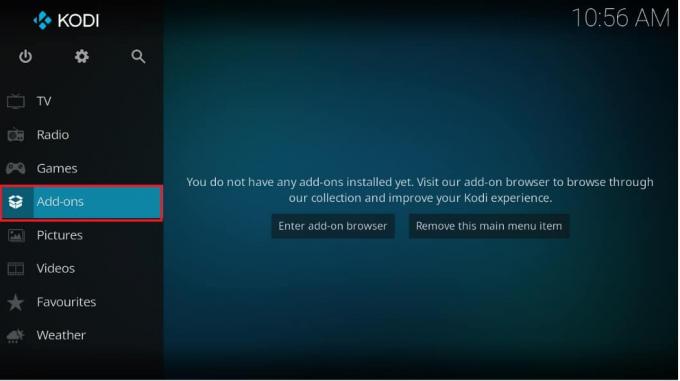
4. 次に、をクリックします アドオンブラウザアイコン 強調表示されています。
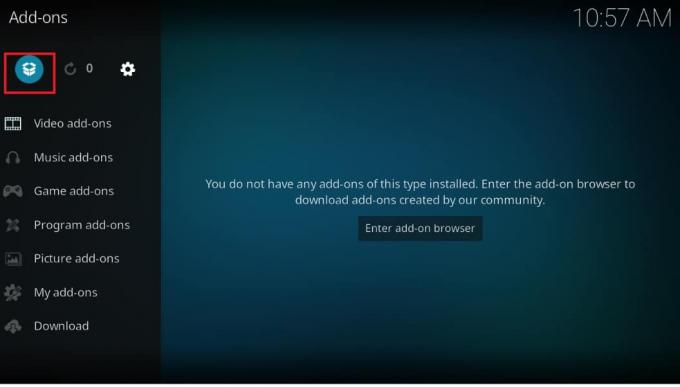
5. 選ぶ zipファイルからインストール リストから。
![[zipファイルからインストール]を選択します。 KodiからSteamゲームをプレイする方法](/f/4b365080a1f6f2421147a2ee8d687fcd.png)
6. ここで、ダウンロードしたものを選択します script.steam.launcher-3.2.1.zip Steamアドオンをインストールするファイル。
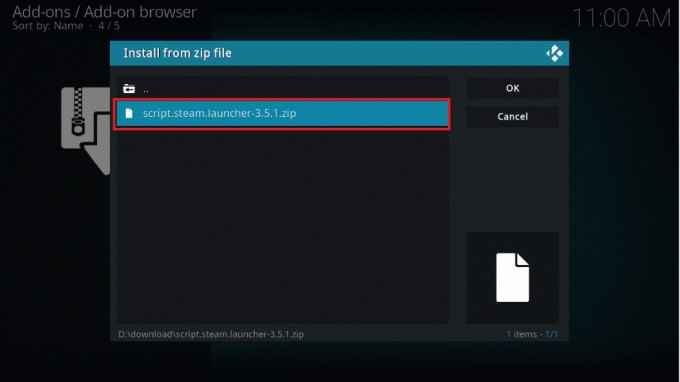
7. アドオンがインストールされたら、しばらく待ってから入手してください アドオンが更新されました お知らせ。
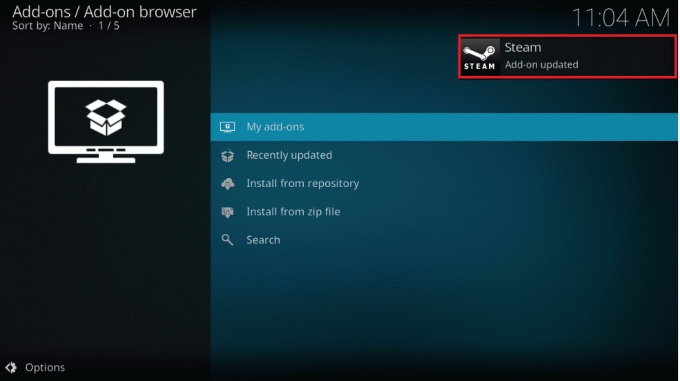
また読む: スマートテレビにKodiをインストールする方法
ステップII:Steamランチャーアドオンを起動してSteamゲームをプレイする
上記の手順を完了してKodiSteamアドオンをインストールしたら、Steamランチャーを使用してKodiから直接Steamの全体像モードを起動できます。 あなたの肌がそれをサポートしているなら、あなたはそれをすることができます お気に入りにSteamランチャーを追加する または、ホーム画面にリンクを追加して、作業をさらに簡単にします。 Steamランチャーアドオンの使用方法は次のとおりです。
1. に移動することから始めます Kodiのホーム画面.
2. クリック アドオン 左ペインから
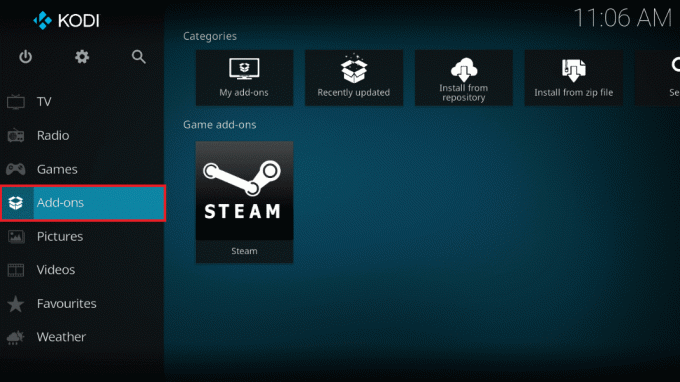
3. クリック 蒸気、示されているように。
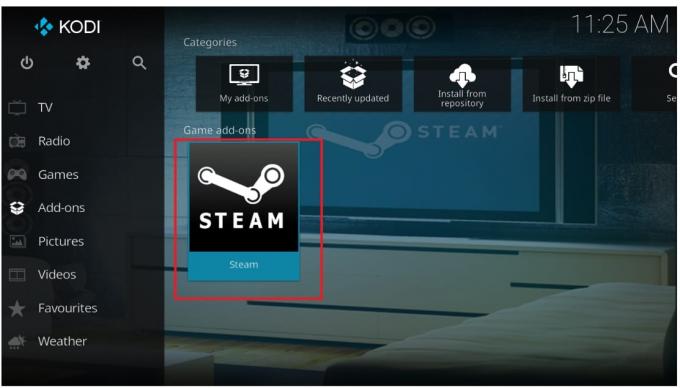
これが始まります フルスクリーンモードでスチーム、描かれているように。

4. クリック 図書館 タブをクリックして、ゲームのリストを表示します。

5. いずれかを選択してください ゲーム 再生し、クリックして起動します。
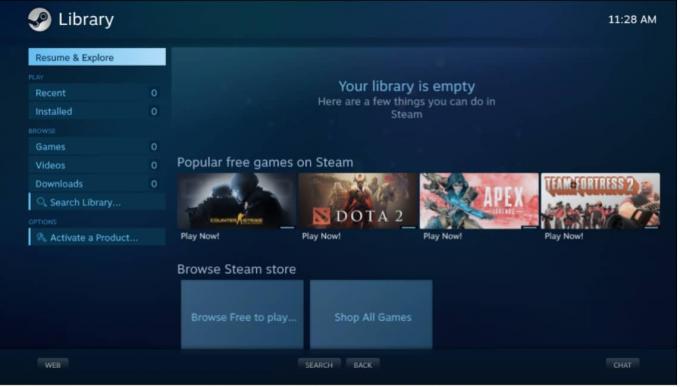
6. 出口 プレイが終わったらゲーム。 出る 蒸気、を押します 電源スイッチ 以下に示すように。

7. 選ぶ 全体像を終了する メニューから。 Steamがシャットダウンし、にリダイレクトされます Kodiのホーム画面.
![メニューから[全体像を終了]を選択します。 Steamはシャットダウンします](/f/a35cb850fa7c6781aa994aa77fb90ec8.png)
したがって、これがKodiからSteamを起動する方法です。
よくある質問(FAQ)
Q1。 NBA Kodiアドオンを安全かつ慎重に使用するにはどうすればよいですか?
回答 アドオンハイジャック すべてのKodiユーザーにとって最も深刻な脅威です。 これは、有名なアドオンへの悪意のある更新がリリースされ、PCに感染したり、ボットネットに変わったりした場合に発生します。 Kodiの自動更新をオフにすると、アドオンの乗っ取りから保護されます。 これを行うには、に移動します システム>アドオン>アップデート オプションをに変更します 通知しますが、更新をインストールしないでください 上の歯車アイコンを介して Kodiのホーム画面.
Q2。 アドオンが機能しないのはなぜですか?
回答 アドオンが機能しない理由の1つは、 Kodiバージョンは古くなっています. に移動します Kodiのダウンロードページ それを更新します。
おすすめされた:
- ネットワークに表示されるAmazonKFAUWIデバイスを修正
- ファイナルファンタジーXIVWindows11のサポート
- KodiNBAゲームの視聴方法
- KodiでNFLを視聴する方法
Kodiを使用していて、Kodiと同じデバイスにSteamがインストールされているゲーマーの場合、KodiSteamアドオンのインストール方法を知っていると非常に便利です。 ゲームをしながらソファでくつろいだりテレビを見たりしたい場合は、起き上がることなく2つを切り替えることができます。 ガイドの助けを借りて、キーボードとマウス、ゲームパッド、または携帯電話のリモコンを使用して、メディア全体とゲームのセットアップを操作できます。 KodiからSteamゲームを起動してプレイする. 以下のコメントセクションからご連絡ください。



